华硕RT-AC86U路由器如何共享打印机?在使用华硕RT-AC86U路由器安装打印机服务之后,可以进行打印机共享吗?接下来的文章中小编将会带来详细的操作方法,感兴趣的朋友不要错过哦!

1.在Windows桌面中,点击[开始]> [设备和打印机] > [添加打印机]运行添加打印机向导。
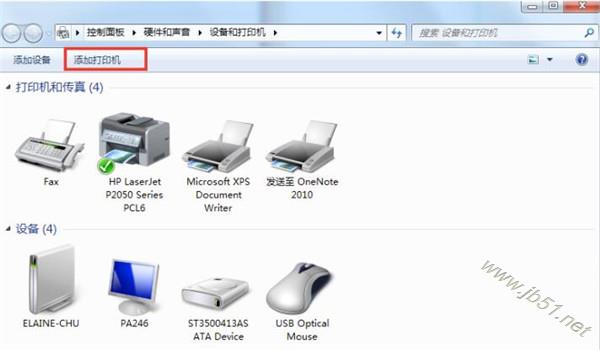
2.选择[添加本地打印机], 并点击[下一步]。
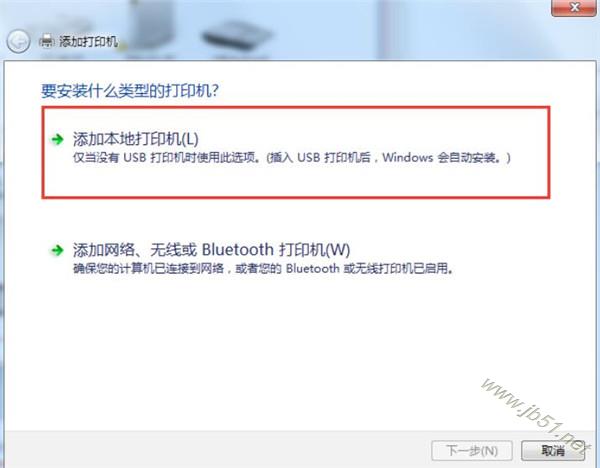
3.选择[创建新端口],然后将端口类型设为[Standard TCP/IP Port]。点击[下一步]。
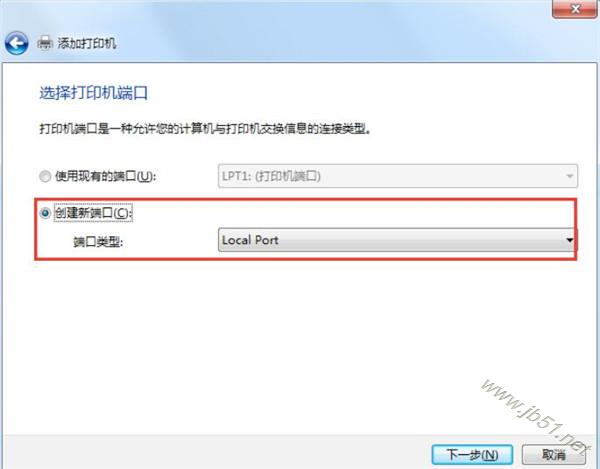
4.在[主机名或IP地址]区域,输入无线路由器的IP地址,然后点击[下一步]。
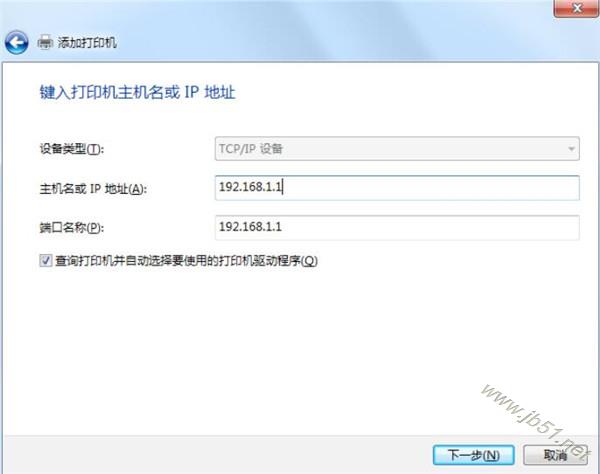
5.选择[自定义],然后点击[设置]。

6.将协议设为LPR。在[队列名称]区域,输入LPRServer,然后点击[确定]继续。
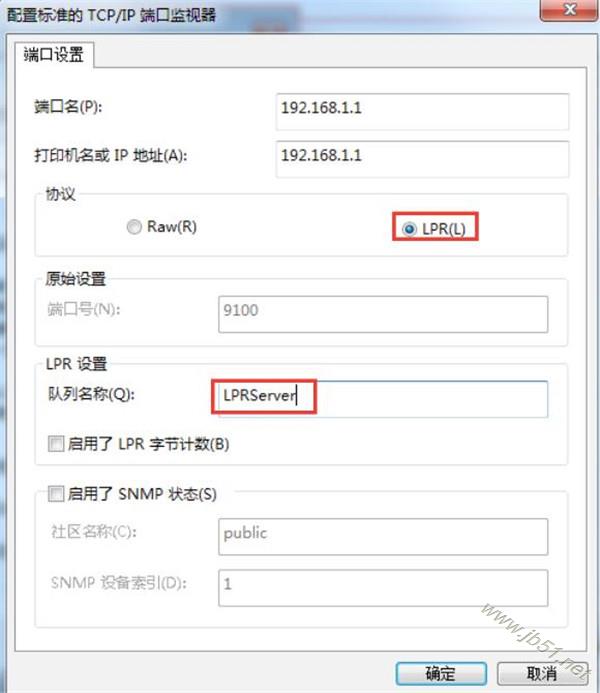
7.点击[下一步]完成设置标准TCP/IP端口。
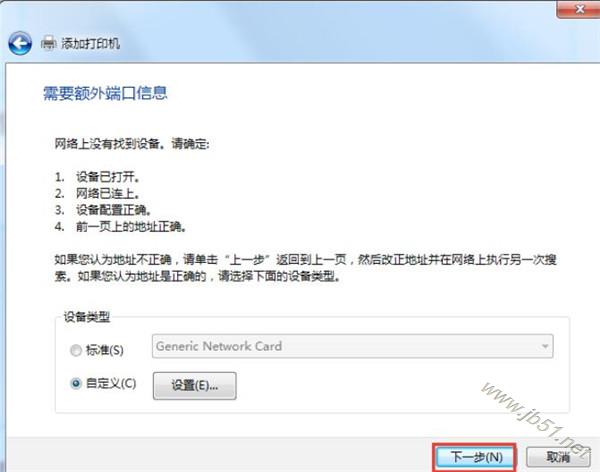
8.从供应商型号列表中选择并安装打印机驱动程序。若您的打印机不在列表中,点击[从磁盘安装]手动从光盘或文件安装打印机驱动程序。
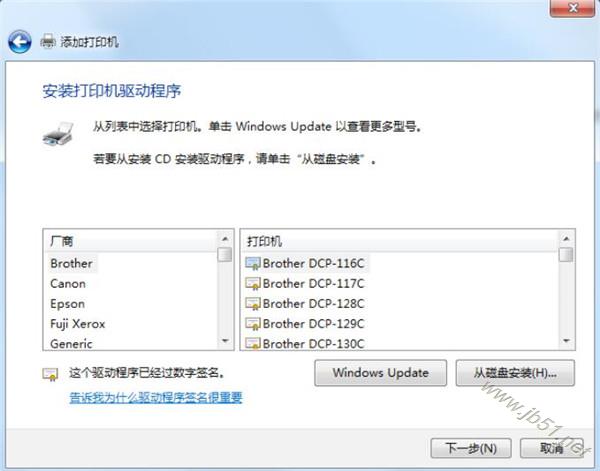
9.点击[下一步]接受打印机的默认名称。
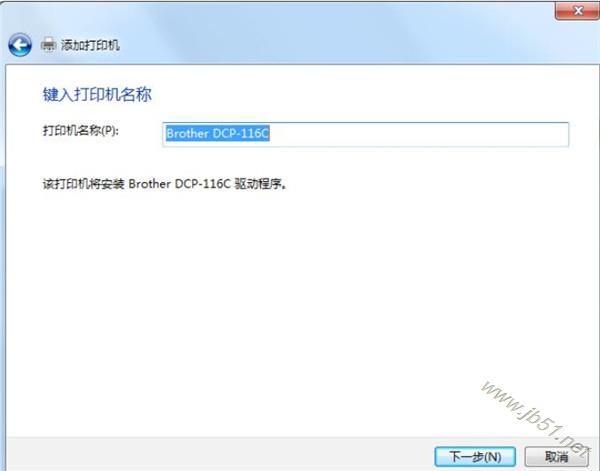
10.点击[完成]完成安装。

推荐阅读:
荣耀路由Pro如何实现USB储存共享?荣耀路由Pro进行USB储存共享的方法
荣耀路由Pro2如何进行上网设置?荣耀路由Pro2进行网络设置的方法
荣耀路由Pro如何进行升级?荣耀路由Pro本地进行升级的方法
以上就是软件云为大家带来的华硕RT-AC86U路由器如何共享打印机的全部内容,希望能对您有所帮助,小伙伴们有空可以来软件云网站,我们的网站上还有许多其它的资料等着小伙伴来挖掘哦!